数据恢复的软件哪个好用
更新日期:2022年12月08日
数据恢复软件是非常实用的工具,对于常规的数据丢失例如误删除、分区打不开、格式化等,用户完全可以使用数据恢复软件来解决问题。但是目前市面上有很多数据恢复软件,每款质量良莠不齐。
在这里小编推荐一款专业靠谱好用的数据恢复软件给大家——云骑士数据恢复软件。
云骑士数据恢复软件是一款可快速扫描预览、精准恢复数据的电脑应用软件,适用多种恢复场景,广泛恢复类型,能够保护数据安全,并且提供专业的技术咨询。软件支持硬盘、U盘、内存卡、摄像机,行车记录仪等各种设备。操作简单易懂,可根据数据丢失情况,选择一个合适的模式进行恢复。有个这个软件,用户可足不出户就可以处理各类常见的以及复杂的数据丢失情况。
云骑士数据恢复软件功能:
误删除恢复:误删除扫描方式适用范围包括普遍的数据删除场景(如永久删除或者delete删除等),其亮点是扫描速度十分的快,能够快速的找回所需数据。
回收站误清空:回收站误清空恢复可快速准确解决因清空回收站导致的数据丢失问题。
误格式化恢复;误格式化恢复适用于分区被格式化后导致的数据丢失场景,可以较大限度的找回被格式化前的数据。
u盘/内存卡恢复:可以恢复各种外接设备丢失的数据,其中包括主流的U盘、移动硬盘、SD卡等。
分区恢复:针对已知丢失文件所在分区进行恢复。
深度恢复:该扫描方式更加深入全面搜索存储设备底层文件数据碎片,扫描后是根据文件数据结构进行排序匹配对应的文件类型,会将磁盘上所有文件都找出来。
向导模式:根据用户已知的原文件存储目录跟位置进行精确扫描。
云骑士数据恢复软件使用方法:
一、在官网(https://www.yqssjhf.com/)下载云骑士数据恢复软件到电脑上,并安装好软件。
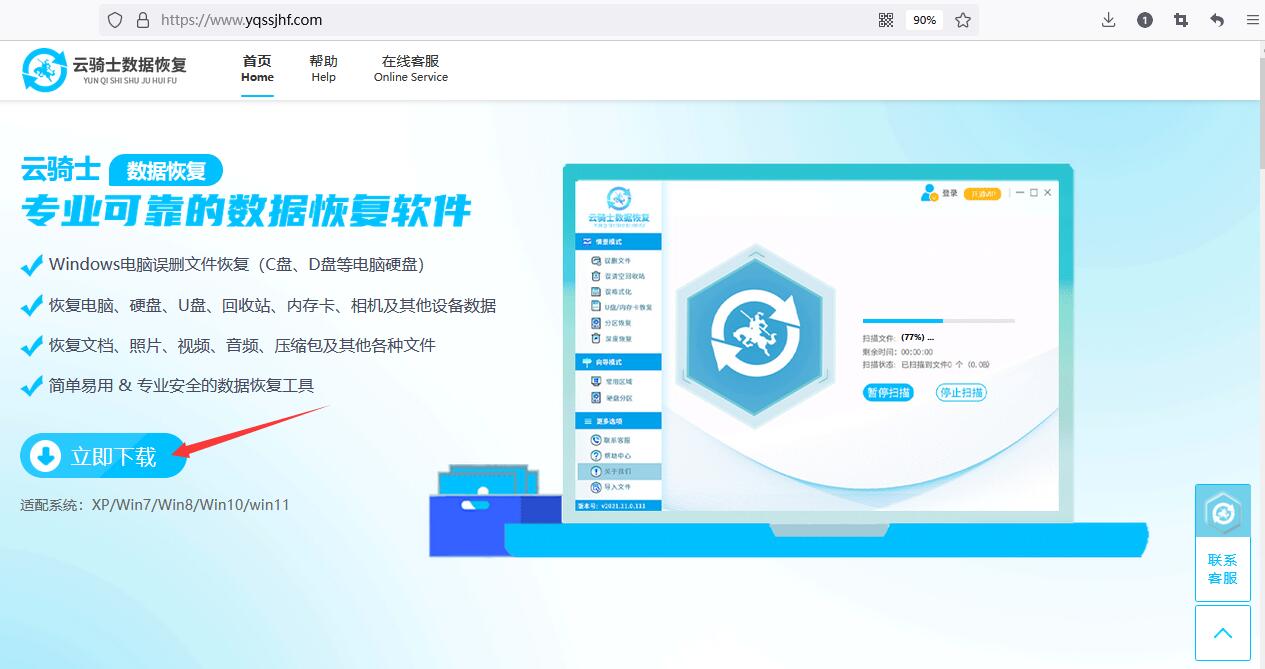
二、打开软件操作界面,然后根据需要选择恢复模式。
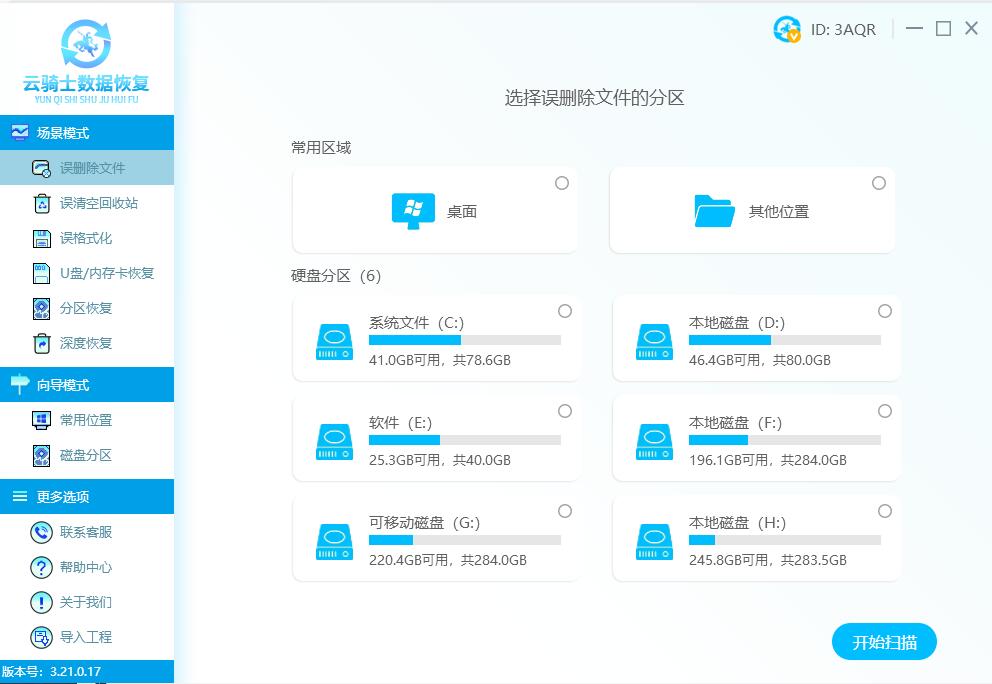
如文件误删不久,推荐使用误删除文件选项,比较节省时间。
如文件已经丢失有一段时间了,且误删除文件扫描找不到,可以试试深度扫描。
如只针对恢复某个文件类型,推荐使用向导模式。
如电脑误分区、误格式化导致数据丢失,可以选择分区恢复、误格式化恢复。
如不小心清空了电脑回收站数据,可以使用误清空回收站功能进行扫描。
三、接着选择丢失文件所在的电脑磁盘分区,然后点击开始扫描按钮。
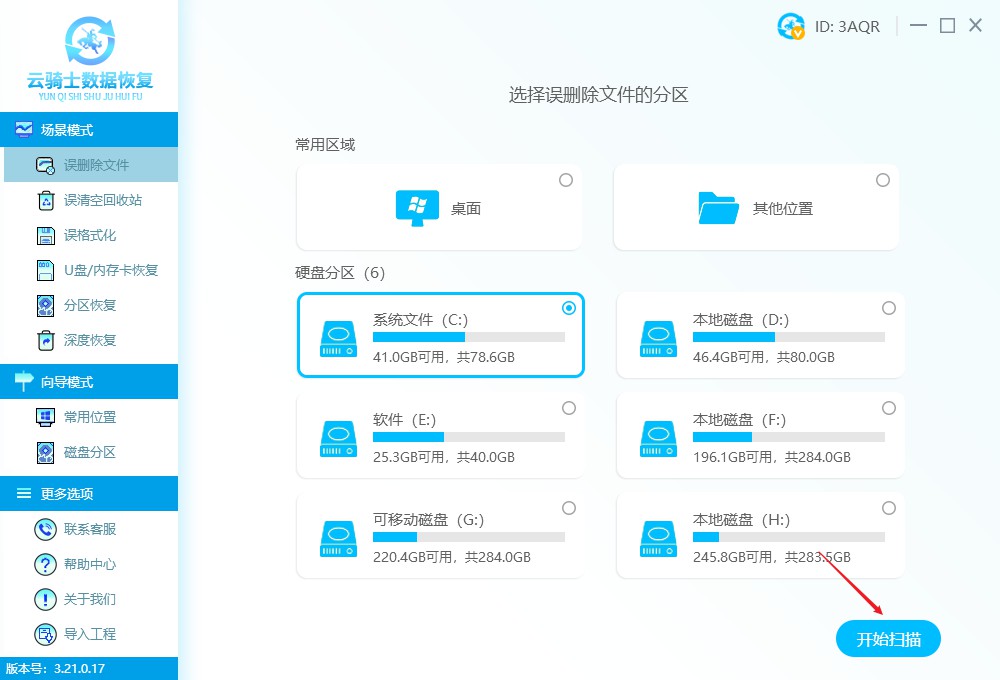
四、扫描完成,通过文件类型、文件名搜索等方法找到自己需要恢复的文件,然后双击该文件或者点击预览模式进行预览。
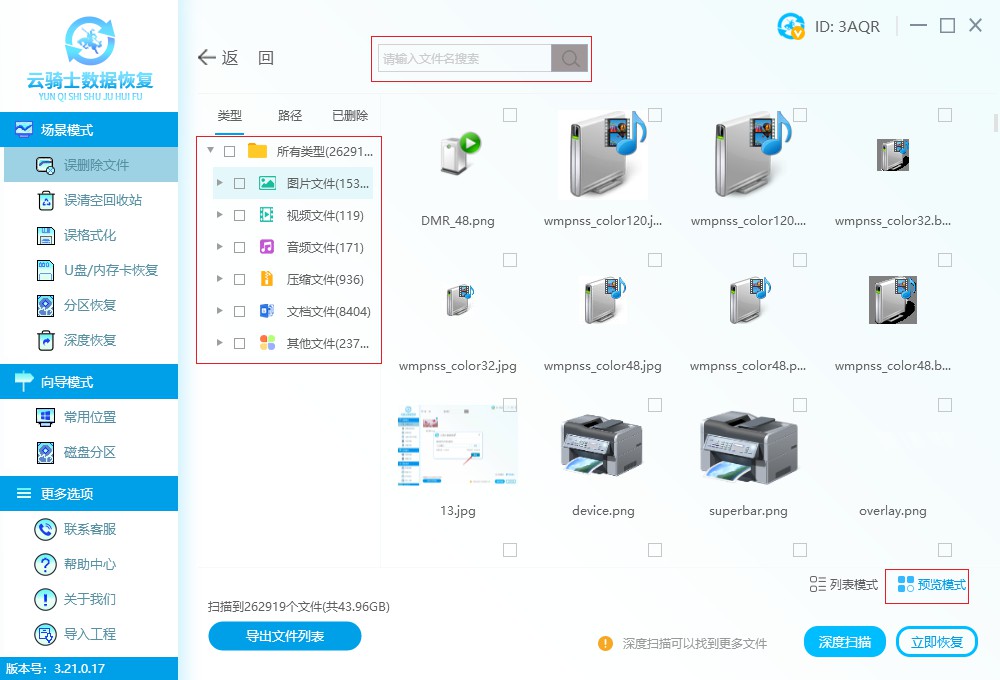
只要能正常预览到文字或者图像的都是可以恢复的,对于无法预览或者不支持预览的是无法判断数据是好的还是坏的,只能恢复出来才能进行查看的。
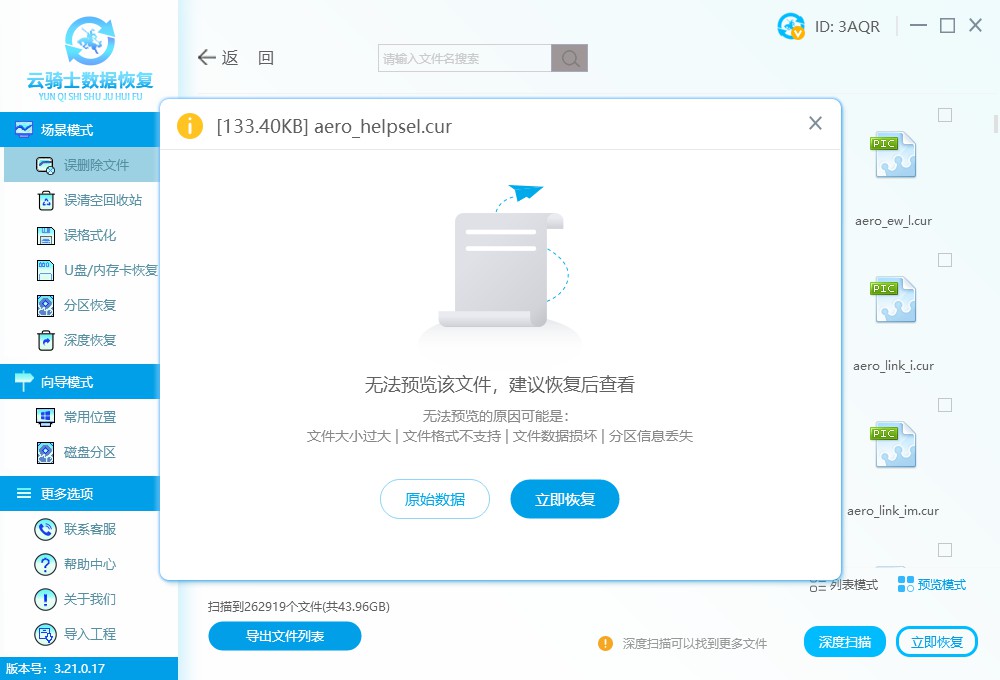
五、勾选需要恢复的文件,然后点击右下角的立即恢复按钮,选择恢复文件的存储路径,即可将文件恢复出来了。
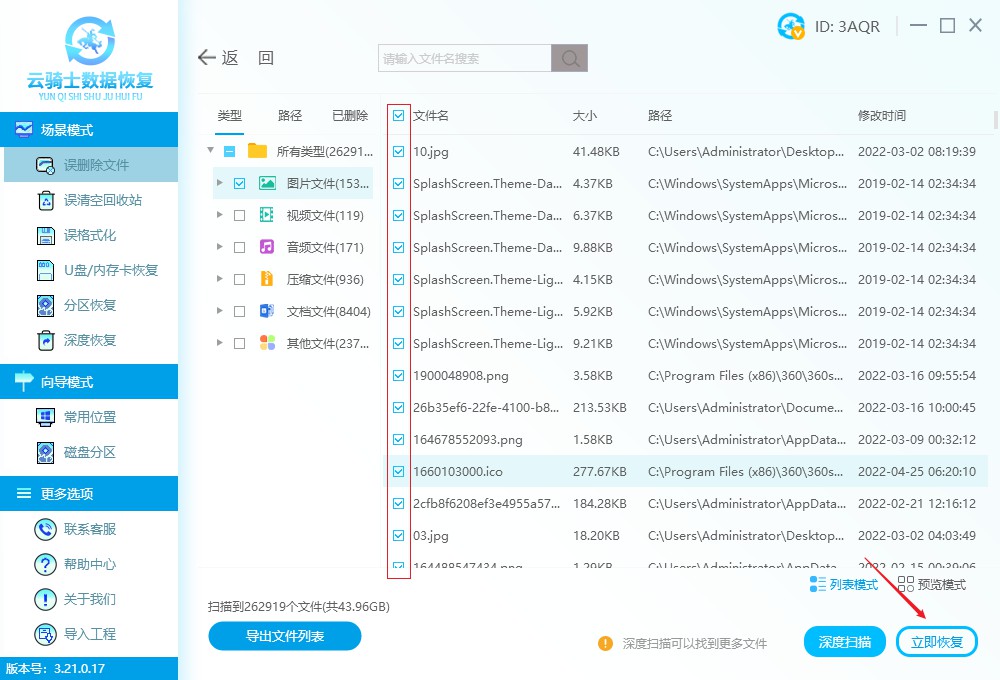
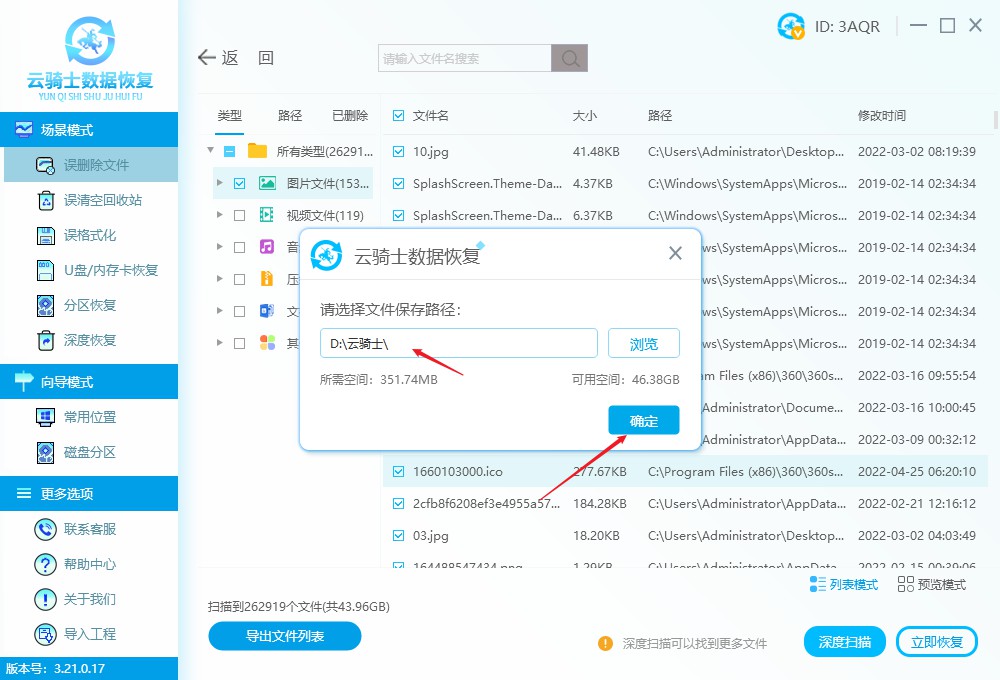
温馨提示
1、数据恢复软件不能安装在丢失盘中,以免造成数据二次覆盖。
2、当数据恢复软件搜索到需要的文件后,需要将这些文件保存到其他的分区或是外接设备。丢失的数据不能直接保存到正在恢复数据的分区,以防止将其他数据覆盖。如果电脑硬盘没有那么大的空间,可以再接一个盘(u盘、移动硬盘等)来保存数据。(如果你选择存储路径是丢失文件所在分区,云骑士数据恢复软件也会温馨提醒您:“保存路径与待恢复文件不能在相同分区,请重新选择”)
总结:好用的数据恢复软件可以帮助我们找回因各种原因丢失的数据。如果您正在被数据丢失问题所烦恼,请立刻免费下载数据恢复软件,开始进行数据恢复吧。



 粤公网安备 44140302000221号
粤公网安备 44140302000221号 